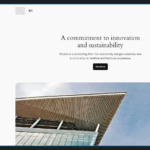Іноді при роботі з сайтом на WordPress виникає необхідність змінити email адміністратора без обов’язкового підтвердження через електронний лист. За замовчуванням WordPress вимагає верифікації нової адреси, щоб запобігти несанкціонованим змінам. Це корисно для безпеки, але може бути незручно, якщо ви хочете уникнути зайвих кроків (наприклад, для клієнта чи тестування). У цій статті ми розглянемо всі ефективні методи, як обійти підтвердження email адміна WordPress, з покроковими інструкціями, прикладами коду та порадами. Ми базуємося на актуальних версіях WordPress (включаючи 6.6+ станом на жовтень 2025 року), щоб ваша стаття була найповнішою та найактуальнішою.
Цей посібник допоможе новачкам і досвідченим користувачам швидко вирішити проблему, уникнувши помилок на кшталт “Цей email уже використовується” або блокування профілю.
Чому WordPress вимагає підтвердження зміни email адміністратора?
WordPress вводить підтвердження з версії 4.9 для підвищення безпеки. Коли ви намагаєтеся змінити email у налаштуваннях (Налаштування > Загальні) або в профілі користувача (Користувачі > Ваш профіль), система надсилає лист із посиланням для верифікації. Без цього email не змінюється. Це захищає від хакерів, але створює проблеми, якщо:
- Ви втратили доступ до старої пошти.
- Хочете швидко передати сайт клієнту без залучення його до процесу.
- Тестуєте зміни на локальному сервері.
Якщо просто змінити email у базі даних без обхідних методів, може з’явитися помилка “Вибачте, ця адреса e-mail вже використовується!” при оновленні профілю. Нижче — перевірені способи, як змінити email адміна WordPress без підтвердження.
Метод 1: Обхід підтвердження через код у functions.php (рекомендовано для розробників)
Цей спосіб використовує хуки WordPress, щоб тимчасово відключити перевірку. Він простий і не вимагає доступу до бази даних.
- Увійдіть до адмін-панелі WordPress і перейдіть до Вигляд > Редактор теми > functions.php (або використовуйте FTP/SFTP для редагування файлу
/wp-content/themes/ваша-тема/functions.php). - Додайте код у кінець файлу (перед закриваючим тегом
?>, якщо він є):
remove_action('add_option_new_admin_email', 'update_option_new_admin_email');
remove_action('update_option_new_admin_email', 'update_option_new_admin_email');
function wpdocs_update_option_new_admin_email($old_value, $value) {
update_option('admin_email', $value);
}
add_action('add_option_new_admin_email', 'wpdocs_update_option_new_admin_email', 10, 2);
add_action('update_option_new_admin_email', 'wpdocs_update_option_new_admin_email', 10, 2);Code language: PHP (php)Цей код скасовує стандартні хуки перевірки та реєструє новий, що дозволяє змінити email без листа.
- Збережіть зміни і перейдіть до Налаштування > Загальні або Користувачі > Ваш профіль.
- Змініть email на новий і збережіть.
- Видаліть код з functions.php після зміни, щоб повернути стандартну перевірку.
Переваги: Швидко, не впливає на базу даних. Недоліки: Якщо тема оновиться, код може зникнути — краще додати в child-тему або плагін (наприклад, Code Snippets).
Метод 2: Зміна email через базу даних (phpMyAdmin або аналог)
Якщо адмін-панель недоступна або ви хочете змінити email без коду, використовуйте базу даних. Це метод без підтвердження, але будьте обережні — неправильні зміни можуть зламати сайт.
- Увійдіть до панелі хостингу (наприклад, cPanel) і відкрийте phpMyAdmin.
- Оберіть базу даних вашого сайту (її ім’я в wp-config.php).
- Змініть загальний email сайту:
- Відкрийте таблицю
wp_options(префікс може відрізнятися, наприклад,wp_). - Знайдіть рядок з
option_name=admin_email(використовуйте пошук). - Клацніть Редагувати і введіть новий email у поле
option_value. - Збережіть (кнопка “Перейти”).
- Змініть email користувача адміна:
- Відкрийте таблицю
wp_users. - Знайдіть рядок з логіном адміністратора (поле
user_login). - Редагуйте поле
user_emailна новий. - Збережіть.
Порада: Перед змінами створіть резервну копію БД. Якщо з’явиться помилка “Email уже використовується”, очистіть кеш сайту (плагін WP Super Cache) або перевірте таблицю wp_usermeta на дублікати.
Альтернатива: Використовуйте WP-CLI: wp option update admin_email новий@email.com (через SSH).
Метод 3: Зміна через плагін для пошуку та заміни в БД
Якщо phpMyAdmin здається складним, скористайтеся плагіном. Це безпечніше для новачків.
- Встановіть плагін Better Search Replace (безкоштовний з репозиторію WordPress).
- Активуйте плагін і перейдіть до Інструменти > Better Search Replace.
- Налаштуйте заміну:
- Пошук: старий email.
- Заміна: новий email.
- Оберіть таблиці:
wp_optionsіwp_users. - Увімкніть “Замінити GUID?” якщо потрібно, але зазвичай ні.
- Запустіть тестовий прогін/dry run (без змін), потім реальну заміну.
- Перевірте: Оновіть профіль — помилок не повинно бути.
Переваги: Автоматизує процес, уникає ручних помилок. Недоліки: Плагін потрібно встановити, а потім краще видалити після використання для безпеки.
Поширені помилки та поради
- Помилка “Email уже використовується”: Очистіть кеш браузера/сайту або перевірте дублікати в
wp_usermeta(мета-ключuser_email). - Безпека: Після змін перевірте, чи надходять листи (наприклад, через плагін Check Email).
- Актуальність: У WordPress 6.6+ (2025) методи працюють, але в інших версіях можуть бути додаткові нюанси.
- Резервна копія: Завжди створюйте бекап перед змінами (наприклад, плагін UpdraftPlus).
- Якщо сайт на хостінгу WPHost.me або подібному: Використовуйте вбудовані інструменти для зміни емейлу та резервного копіювання в хостинг-панелі.
FAQ: Часті питання про зміну email адміна WordPress
Чи можна змінити email без доступу до адмін-панелі?
Так, через phpMyAdmin або WP-CLI на сервері.
Що робити, якщо лист підтвердження не приходить?
Перевірте спам, або використовуйте методи без підтвердження.
Чи вплине зміна на інші користувачі?
Ні, якщо змінюєте тільки адмін-email.
Як повернути підтвердження назад?
Видаліть код з functions.php.
Чи безпечно обходитити підтвердження?
Так, для тимчасових змін, але для постійної безпеки — спробуйте додатковий рівень захисту, наприклад, двофакторну автентифікацію (плагін Two Factor).
Ця стаття допоможе вам швидко змінити email адміністратора WordPress без підтвердження. Якщо проблеми тривають, зверніться до форуму WordPress.org або хостингу. Поділіться в коментарях своїм досвідом!